Lorsque vous utilisez l'outil Créer un modèle énergétique pour créer un modèle énergétique en fonction des éléments du bâtiment, Revit crée 3 vues afin de vous aider à comprendre la géométrie du modèle analytique.
- Modèle énergétique 3D
- Espaces analytiques
- Surfaces analytiques
Utilisez ces outils comme suit :
- Avant de soumettre le modèle énergétique pour une simulation d'énergie, examinez les vues pour vous assurer que le modèle est correctement défini et reflète avec précision vos intentions.
- Lorsqu'une simulation d'énergie renvoie des résultats inattendus, utilisez les vues pour résoudre les problèmes liés au modèle. Envisagez de modifier le modèle et d'ajuster les paramètres de résolution de l'espace analytique et de résolution de la surface analytique. Voir Dépannage : analyse d'énergie.
Modèle énergétique 3D
Lorsque vous cliquez sur Créer un modèle énergétique, Revit crée le modèle énergétique et l'affiche dans une vue 3D nommée Modèle énergétique 3D. La vue apparaît dans l'arborescence du projet, sous Vues 3D.
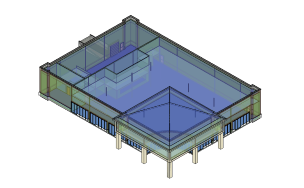
La vue Modèle énergétique 3D utilise les paramètres de la boîte de dialogue Visibilité/Graphismes pour masquer certaines catégories d'éléments de construction et pour appliquer une transparence de 50 % aux autres catégories de modèles, telles que les sols et les toits. La vue affiche également les espaces et les surfaces analytiques posées sur les éléments de construction.
Utilisez la vue pour comprendre comment Revit a interprété les éléments de construction pour créer le modèle énergétique. Vous pouvez effectuer un panoramique, un zoom et une rotation du modèle énergétique pour l'examiner de plus près. Outre les éléments de construction du modèle, vous pouvez voir et sélectionner les types d'éléments suivants :
-
Surfaces analytiques : surface d'analyse d'énergie
Dans le modèle énergétique, sélectionnez l'un de ces éléments et, dans la palette Propriétés, vérifiez le paramètre Type de surface pour vous assurer qu'il a été correctement interprété. Par exemple, assurez-vous qu'une surface analytique basée sur un mur contient le type de surface de mur intérieur ou extérieur approprié.
-
Espaces analytiques : Espace d'analyse d'énergie
Dans le modèle énergétique, sélectionnez l'un de ces éléments et, dans la palette Propriétés, vérifiez le paramètre Nom de pièce pour voir la pièce définie qu'il représente. Si aucun nom de pièce n'est indiqué, l'espace analytique a été défini par les surfaces analytiques. Vérifiez le volume et la surface afin de vous assurer qu'ils sont correctement dimensionnés.
Pour améliorer votre compréhension du modèle énergétique, créez des vues dupliquées de la vue Modèle énergétique 3D et ajustez les paramètres Visibilité/Graphismes. Dans l'une des vues dupliquées, par exemple, vous pouvez masquer tous les éléments du modèle (désactivez les cases Visibilité pour tous les éléments répertoriés dans l'onglet Catégories de modèles) et affichez uniquement les espaces analytiques (répertoriés sous l'onglet Catégories analytiques). Dans une autre vue dupliquée, vous pouvez masquer des éléments du modèle et afficher uniquement les surfaces analytiques. (Voir Définition de la visibilité des catégories d'éléments.) Examinez ces vues pour identifier les zones où le modèle du bâtiment peut être amélioré pour une meilleure prise en charge de l'analyse d'énergie ou pour résoudre la cause des problèmes avec les résultats de l'analyse.
| Espaces analytiques dans le modèle énergétique | Surfaces analytiques dans le modèle énergétique |
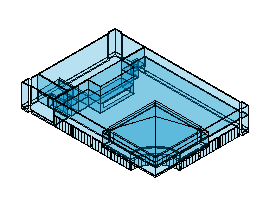
|
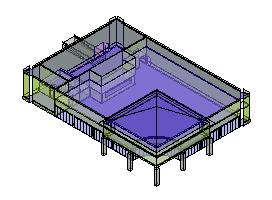
|
Espaces analytiques
La vue Espaces analytiques est une nomenclature qui répertorie les espaces analytiques dans le modèle énergétique. Ces espaces ont été créés pour le modèle énergétique basé sur les pièces définies dans le modèle de bâtiment et les éléments Revit qui sont des éléments de délimitation de pièce.
La nomenclature indique la surface et le volume de chaque espace, ainsi que la surface totale et le volume du modèle entier. Si un espace analytique est basé sur une pièce, le nom de la pièce est également indiqué.
Parcourez la nomenclature à la recherche des points suivants :
- espaces plus grands ou plus petits que prévu
- pièces dont la surface ou le volume est plus grand ou plus petit que prévu
- surface totale et volume qui sont plus grands ou plus petits que prévu
Pour examiner un espace analytique donné, sélectionnez-le dans la nomenclature et utilisez l'outil Mettre en surbrillance dans le modèle afin de l'afficher dans une vue de modèle énergétique 3D.
Surfaces analytiques
La vue Espaces analytiques est une nomenclature qui répertorie les espaces analytiques individuels dans le modèle énergétique. Ces surfaces ont été créées pour le modèle énergétique basé sur des espaces analytiques.
La nomenclature répertorie la superficie de chaque surface, le nombre de surfaces de cette taille et le type d'ouverture (porte ou fenêtre) ou le type de surface (murs intérieurs, extérieurs, toit, ombrage, plafond ou dalle).
Parcourez la nomenclature à la recherche des points suivants :
- surfaces plus petites ou plus grandes que prévu
- types de surface ou types d'ouverture qui ne correspondent pas à vos attentes
- surface analytique totale plus grande ou plus petite que prévu
Pour examiner une surface analytique donnée, sélectionnez-la dans la nomenclature et utilisez l'outil Mettre en surbrillance dans le modèle afin de l'afficher dans une vue de modèle énergétique 3D.